
Automatisierung von Serienbriefen mit PDF4me
Der Seriendruck ist eine Methode zum Lesen von Daten aus einer Datenquelle und zum Ersetzen entsprechender Variablen in einem anderen Dokument. Dazu sind in der Regel zwei Dateien erforderlich, eine zum Speichern der Seriendruckfelder - der Variablen für die einzufügenden Daten. Die andere enthält sowohl die Anweisungen zur Formatierung der variablen Daten als auch die Informationen, die in jedem Ergebnis des Seriendrucks identisch sein werden.
So werden z. B. Daten aus einer Datenbank, JSON, CSV, Excel-Tabellen, Google Sheets oder anderen Formen strukturierter Daten gelesen und in eine bestehende Dokumentvorlage für E-Mails, Rechnungen oder andere Dokumente eingefügt, die dynamische Daten erfordern, die ausgefüllt werden müssen. Die Vorlagen können oft ein Word-Dokument, PDF, E-Mails, Serienbriefe, etc. sein.
Betrachten wir ein Szenario, in dem Sie eine E-Mail mit dynamisch befüllten Daten für eine Empfängerliste versenden möchten. In der Datendatei könnten Sie Anweisungen enthalten, den Namen jedes Empfängers an einer bestimmten Stelle einzufügen; der Seriendruck würde diese E-Mail mit einer Liste von Empfängern kombinieren, um eine E-Mail für jede Person in der Liste zu erzeugen.
Die Serienbrieffunktion wird auch sehr häufig verwendet, um Dokumente mit dynamischen Daten zu drucken. Um beispielsweise Rechnungen zu drucken, würden Sie ein Quelldokument erstellen, das die Adressen der Personen enthält, für die Sie Rechnungen drucken möchten, und das Hauptdokument, das steuert, wo der Name, die Adresse, der Ort, das Bundesland und die Postleitzahl der einzelnen Personen auf der Rechnung erscheinen sollen.
Das Hauptdokument würde auch Informationen darüber enthalten, wie viele Rechnungen sich auf jeder Seite befinden, die Größe der einzelnen Rechnungen, die Größe des Papiers und den Druckertyp, den Sie zum Drucken der Rechnungen verwenden. Wenn Sie einen Seriendruck mit den beiden Dateien ausführen, erhalten Sie eine Reihe von Rechnungen, eine für jeden Eintrag im Quelldokument, wobei jede Rechnung entsprechend den Informationen im Hauptdokument formatiert ist.
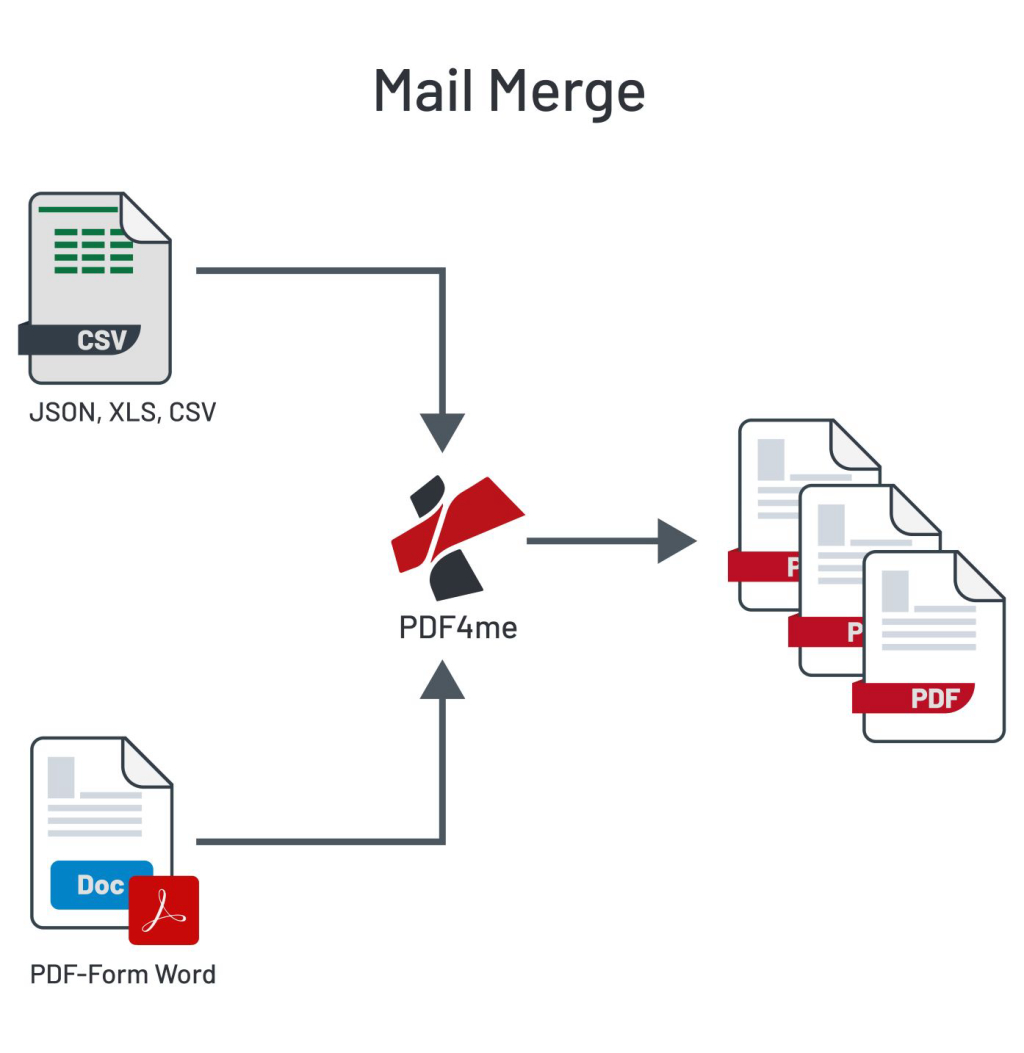
Serienbriefe mit PDF4me
PDF4me hat leistungsfähige Konnektoren entwickelt, die Seriendruckfunktionen mit verschiedenen Formen von Datenquellen bereitstellen. Mit PDF4me Mail merge können Sie einen Stapel von Dokumenten erstellen, die für jeden Empfänger personalisiert sind. Unter Verwendung der Vorlagendatei als PDF oder Word Doc akzeptiert PDF4me Daten aus einer Datei oder einer Liste von Dateien, um dynamische Daten für den Seriendruckprozess aufzufüllen.
Serienbriefe mit Zapier und PDF4me
In Zapier wurde die Serienbrieffunktion auf vier Arten implementiert.
- Seriendruck mit Datendatei (Liste von Dokumenten) - Verwendet ein Word- oder PDF-Dokument als Vorlage und fügt es mit Daten aus einer Datei im Excel- oder JSON-Format zusammen und liefert mehrere Dateien in einer Zip-Datei
- Seriendruck mit Datendatei (einzelnes Dokument) - Ähnlich wie die obige Aktion, liefert aber nur eine einzelne Datei im gleichen Format wie die Vorlagendatei
- Seriendruck mit Datenstring (Liste von Dokumenten) - Verwendet ein Word- oder PDF-Dokument als Vorlage und fügt Daten als Text im JSON-Format hinzu und liefert mehrere Dateien in einer Zip-Datei
- Seriendruck mit Datenstring (Single Doc) - Ähnlich wie die obige Aktion, aber es wird nur eine einzelne Datei im gleichen Format wie die Vorlagendatei zurückgegeben
Für den Fall, dass mehrere Dateien zurückgegeben werden, gibt es auch eine Option zum Zusammenführen der Ausgabedateien, wenn die Vorlagendatei ein PDF ist. Dadurch wird eine einzige PDF-Datei als Ausgabedatei erzeugt.
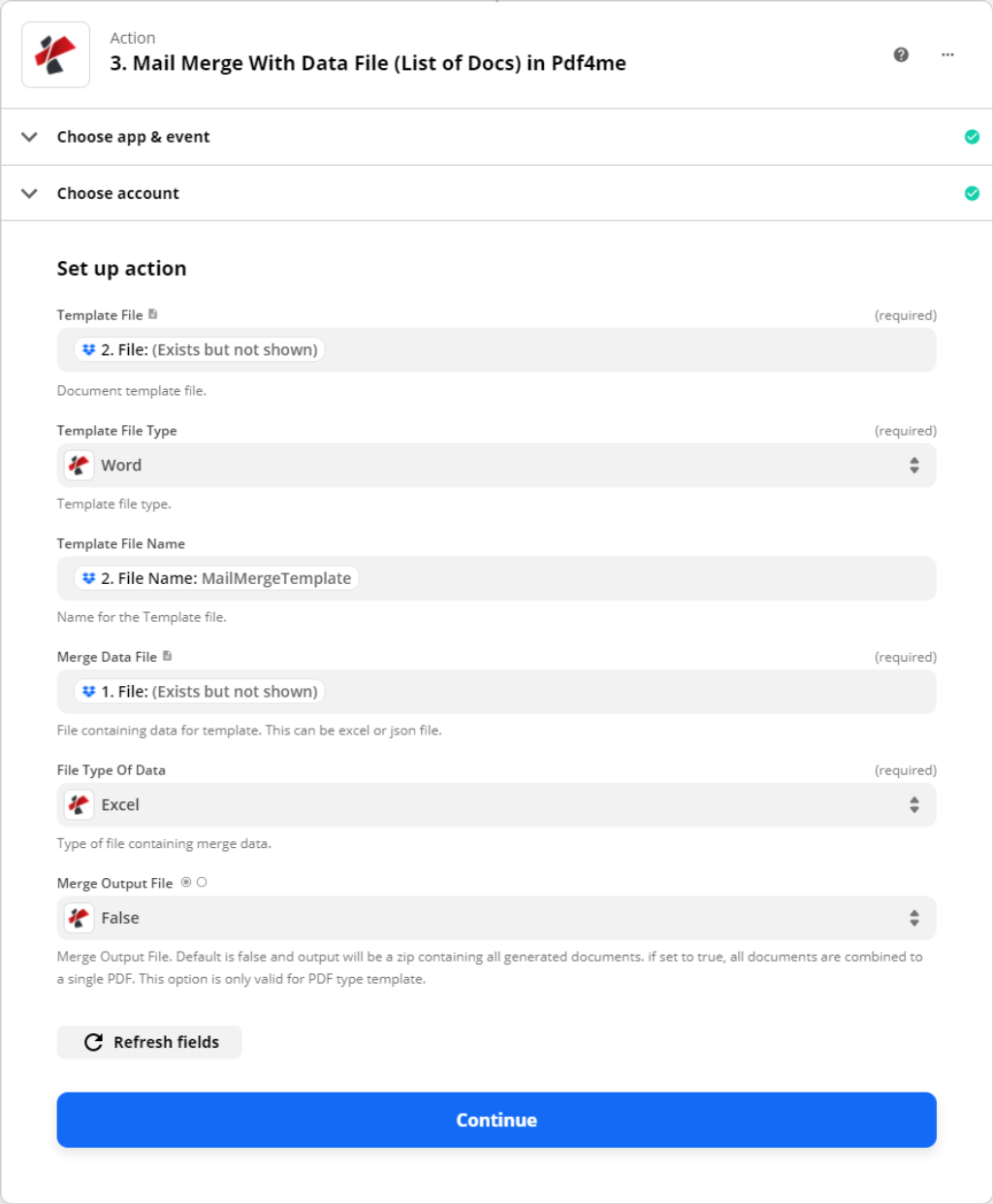
Der Vorlagentyp wird derzeit in Word und PDF unterstützt. Die Datendatei, die für das Zusammenführen mit einer Vorlage verwendet wird, kann nur in einer Datei im Excel- oder JSON-Format bereitgestellt werden. Für Excel kann sie das folgende Format haben.
Für die Erstellung der JSON-Struktur könnte es in diesem Format sein
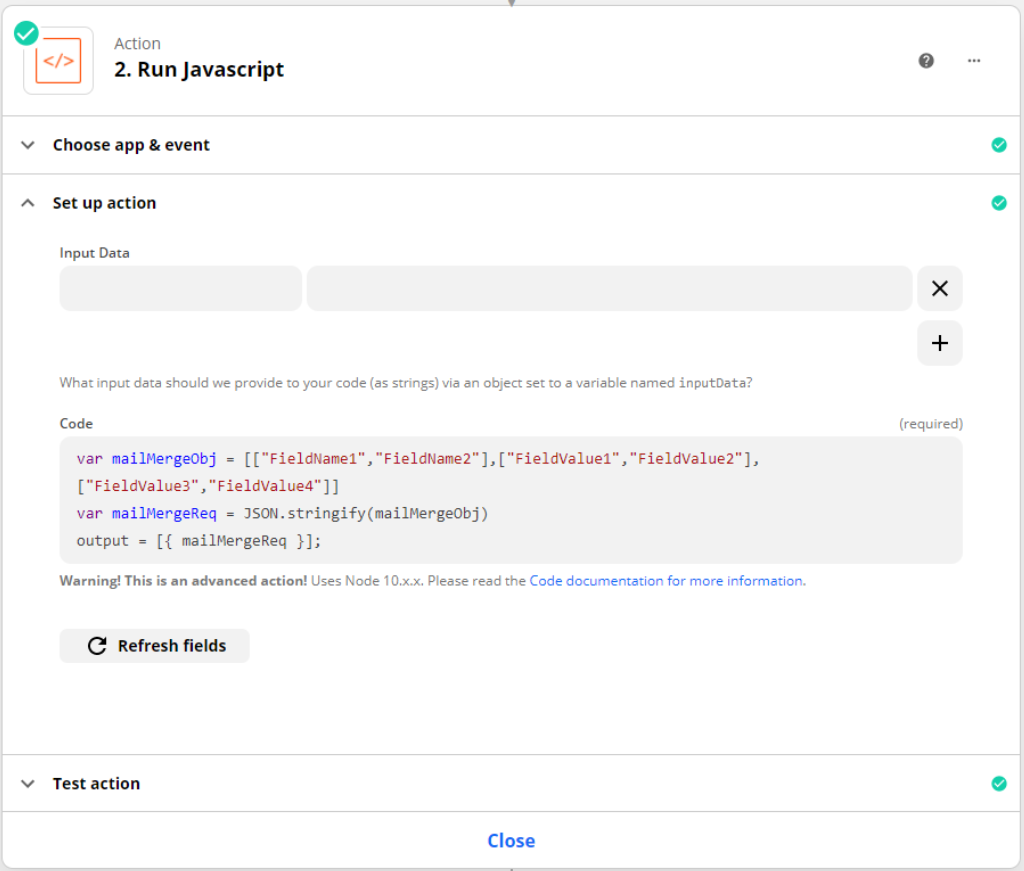
Daten-Array
[
["FieldName1", "FieldName2", "FieldName3"],
["FieldValue1", "FieldValue2", "FieldValue3"],
["FieldValue4", "FieldValue5", "FieldValue6"]
]
oder
Datenliste
{
"DataList":[
{
"FieldName1": "FieldValue1",
"FieldName2": "FieldValue2",
"FieldName3": "FieldValue3"
},
{
"FieldName1": "FieldValue4",
"FieldName2": "FieldValue5",
"FieldName3": "FieldValue6"
}
]
}
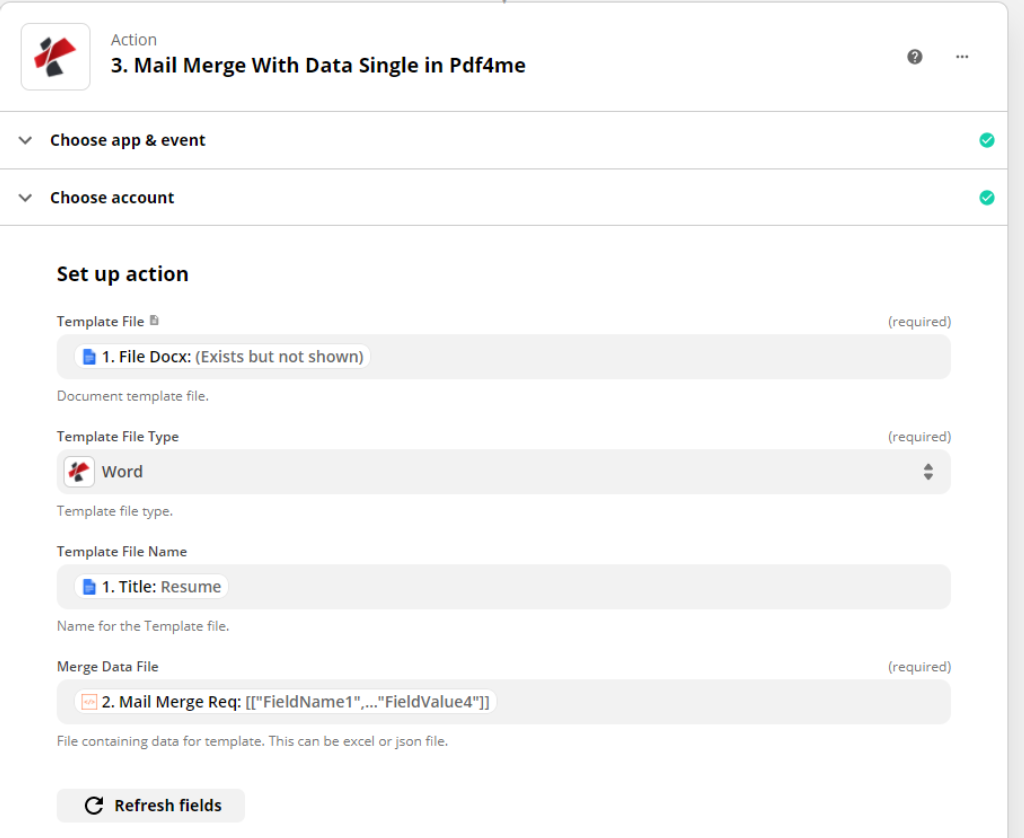
Die Word-Vorlage für den Serienbrief sollte mit der Serienbrieffunktion von Microsoft Word erstellt werden. Um die JSON-Struktur zu erstellen, können Sie die Funktion “Code by Zapier” verwenden, um JSON-Text zu konstruieren. Siehe Screenshot unten
Serienbrieffunktionen mit Power Automate
PDF4me power automate connector hat eine wichtige Funktion für die Benutzer von kleinen bis großen Organisationen, die täglich mit dynamischen Daten umgehen und Dokumente mit diesen dynamischen Daten für ihren Geschäftsprozess vorbereiten. Der Seriendruck ist jetzt erhöht, um Ihre täglichen Dokumentenerzeugungen zusammen mit Ihren dynamischen Datenelementen zu automatisieren.
Wenn zum Beispiel neue Kundendaten zu einem SharePoint-Listenelement hinzugefügt wurden, gibt es einen Auslöser für Power Automate aus SharePoint, um eine Verknüpfung mit dem PDF4me Connector herzustellen und Dokumente durch Anwendung der Serienbrieffunktionen zu generieren.
PDF4me-Serienbriefe-Aktionen
PDF4me Connect bietet vier verschiedene Kombinationen von Seriendruck-Aktionen, um es den Benutzern einfach zu machen. Wie wir bereits besprochen haben, sind die Daten der Schlüsselspieler, um zu entscheiden, welche Aktion eine bessere Option für Ihren Bedarf ist. PDF4me bietet eine Vielzahl von Optionen, um Daten aus beliebigen Quellen wie OData, SharePoint, Tabellenkalkulation, Json oder strukturierten Strings usw. zu übernehmen.
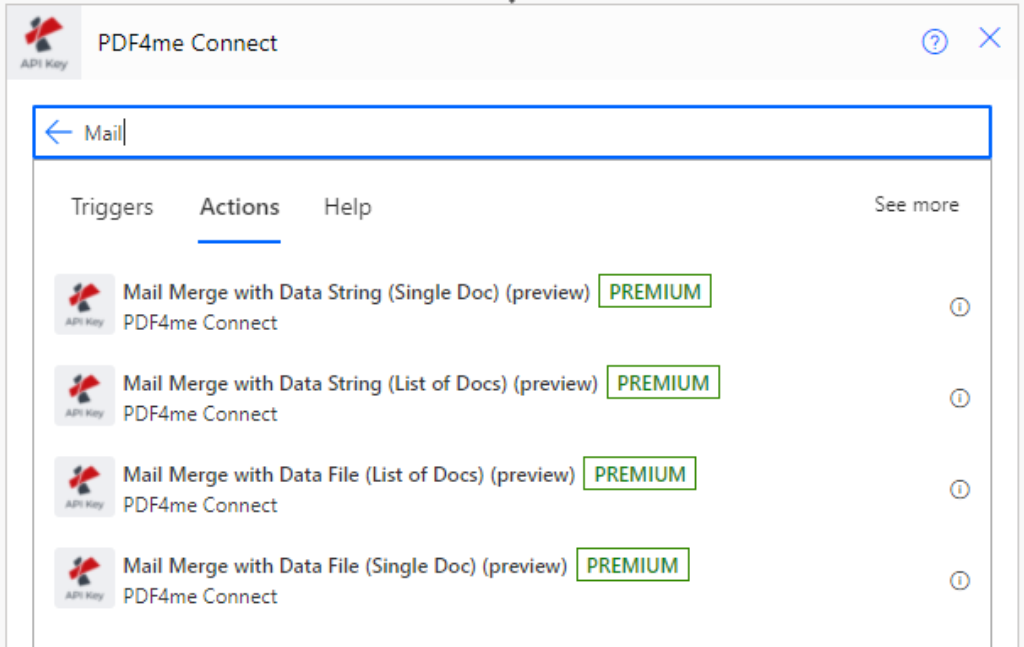
- Seriendruck mit Datendatei (Liste der Dokumente)
Diese Aktion erzeugt mehrere Dokumente als Ausgabe und nimmt Daten als Datei entgegen. Sie könnte die Dateiformate .xlsx und .json unterstützen. - Seriendruck mit Datendatei (einzelnes Dokument)
Diese Aktion erzeugt ein einzelnes Dokument als Ausgabe und nimmt Daten als Datei entgegen. Sie könnte die Dateiformate .xlsx und .json unterstützen. - Seriendruck mit Datenstring (Liste der Dokumente)
Diese Aktion erzeugt mehrere Dokumente als Ausgabe und akzeptiert Daten als String. Dies ist eine offene Option für Benutzer, die Daten aus einer beliebigen Quelle bringen und eine JSON-Struktur vorbereiten können, wie unten im Abschnitt “Beispiele” angegeben. - Seriendruck mit Datenstring (einzelnes Dokument)
Diese Aktion erzeugt ein einzelnes Dokument als Ausgabe und akzeptiert die Daten als String. Dies ist eine offene Option für Benutzer, die Daten aus einer beliebigen Quelle bringen und eine JSON-Struktur vorbereiten können, wie unten im Abschnitt “Beispiele” angegeben.
Musterdatenstruktur
Daten-Array
[["Feldname1", "Feldname2", "Feldname3"], [
"FieldValue1", "FieldValue2", "FieldValue3"],
["FieldValue4", "FieldValue5", "FieldValue6"]]
oder
Datenliste
{"DataList":[{"FieldName1": "FieldValue1", "FieldName2":
"FieldValue2", "FieldName3": "FieldValue3"},
{"FieldName1":" FieldValue4", "FieldName2":
"FieldValue5", "FieldName3": "FieldValue6"}]}
Beispiel-Workflow mit Seriendruck mit Datenstring (Liste der Dokumente)
In diesem Beispiel-Workflow erhalten wir Daten von SharePoint-Listenelementen. Hinzugefügter Auslöser, um Listenelemente zu erhalten, wenn ein Element zu Ihrem angegebenen SharePoint-Datenlistenelement hinzugefügt wird.
Holen Sie dann Ihre Dokumentvorlage, um den Seriendruck anzuwenden. Initialisieren Sie dann die Variable, um die Daten als richtige JSON-Struktur mit String-Funktionen vorzubereiten.
Abschließend ordnen Sie die Felder mit PDF4me connect zu, um den Seriendruck durchzuführen und Dokumente nach Ihren Wünschen zu erzeugen.
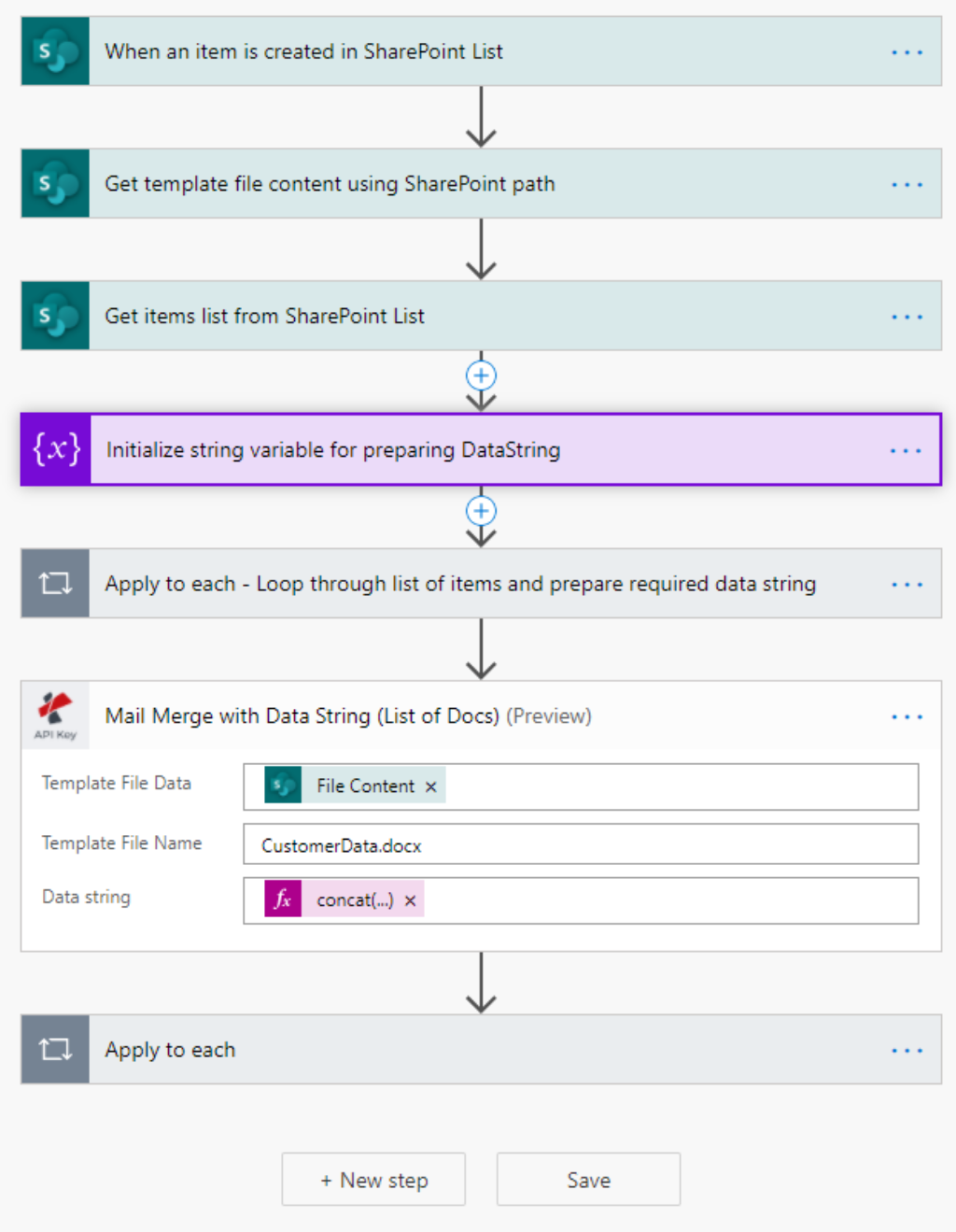
Schließlich können Sie Ihre Business-Apps hinzufügen, um die erzeugten Dokumente gemäß Ihrem Geschäftsprozess-Lebenszyklus weiterzuführen.



